1) Deschideți un document nou în Photoshop.
Selectați culoarea roșie ca culoarea primară și desenați un cerc în modul de formă cu instrumentul Elipse.
Țineți apăsată tasta Shift. pentru a desena un cerc uniform.
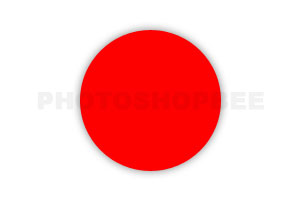
2) Faceți dublu clic pe stratul cu forma pentru a deschide fereastra pentru a adăuga stiluri.
Adăugați următoarele efecte la setări, după cum se arată în imagini:
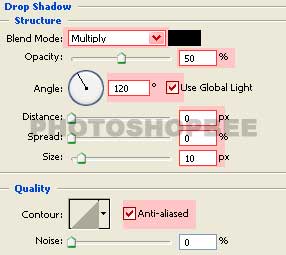
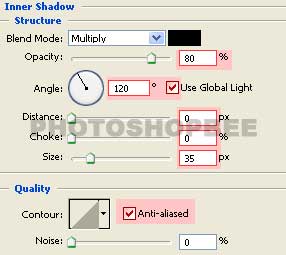
Lumină externă (culoarea alege fie negru sau roșu închis)

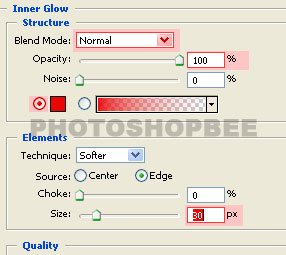
Rămâne să adăugați un accident vascular cerebral:
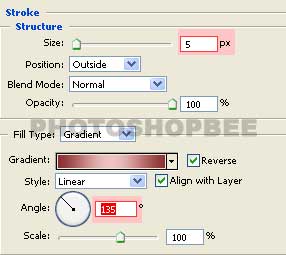
3) Pentru a evidenția butonul, luați instrumentul - o selecție rotundă, selectați o elipsă mică, creați un nou strat.
Setați culoarea primară în alb.
Utilizați instrumentul de gradient cu aceste setări (culoarea gradientului de la alb la transparent).
Completați selecția cu un gradient (de sus în jos).
Puteți reduce opacitatea, astfel încât evidențiarea să fie și mai transparentă.
Puteți adăuga o imagine, o scrisoare sau un cuvânt butonului - depinde de dvs.

Ne vedem la www.photoshop-master.ru
Add-ons:
23 568
abonați:
70 000+
Activitatea utilizatorilor:
331 254
Celelalte proiecte:
Formular de înregistrare
Înregistrare prin e-mail